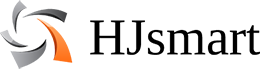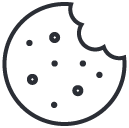e-교재e-문서
동작 확인
Flip BookSlide Book
e-교재(e-문서)를 제작할 때, Flip Book Type이나 Slide Book Type을 선택할 수 있습니다. '데스크탑PC태블릿PC스마트폰'에서 두가지 Type이 아래에서 보듯이, 책장을 넘기는 형식을 결정하는 것입니다.
Flip Book Type

Slide Book Type

e-교재e-문서
템플릿(샘플) 확인
말하는 e-교재를 사용해 보세요!
1. 일반교재(PDF/PPT/이미지)를 e-교재(Flip Book Type)로 제작한 템플릿(샘플) 입니다.
2. 일반교재의 원하시는 위치에 설명 자료(동영상/음성/이미지/텍스트/전화/이메일)를 추가한 e-교재 템플릿(샘플) 입니다.
e-교재는 반응형 e-문서 입니다.
데스크탑PC, 태블릿PC, 스마트폰에서 화면 크기에 자동으로 맞춰서 디스플레이 됩니다.
아래 템플릿(샘플)에서 여러가지 동작을 확인할 수 있습니다.
스마트폰에서 QR코드를 스캔하시면,
템플릿(샘플)을 확인 하실 수 있습니다!

교재에서, 원하시는 위치에 추가한 멀티미디어의 여러 동작 입니다!
| 기능 |
동영상1 (동영상 직접 표시) |
동영상2 (아이콘, 동영상 출력) |
음성 | 텍스트/이미지 |
교재 내용 사용 멀티미디어 |
전화/이메일 연결 (전화번호/이메일 설정) |
비밀번호 설정 |
| 설명 | 동영상의 재생 버튼을 클릭하시면, 추가하신 설명 동영상을 보실 수 있습니다. 그리고, PIP모드'도 있습니다! | 아이콘을 클릭하시면, 추가하신 설명 동영상이 팝업으로 출력 됩니다! | 음성 재생 버튼을 클릭하시면, 추가하신 설명 음성을 확인하실 수 있습니다! | '아이콘/이미지'를 클릭하시면, 추가하신 설명 텍스트/이미지가 팝업으로 출력 됩니다! | 교재 내용의 일부(텍스트/이미지 등)를 클릭하시면, 추가하신 설명(동영상/음성/이미지/텍스트 등)을 팝업으로 출력되어 보실 수 있습니다! | 전화/이메일 아이콘을 클릭하시면, 설정된 전화/이메일로 연결 됩니다! |
비밀번호를 설정 하시면, e-교재(e-문서) 를 접속할 때, 비밀번호를 입력해야 합니다. 비밀번호는 설정할 때만 사용 됩니다! |
데스크탑PC에서의 템플릿(샘플) : 아래 템플릿(샘플)의 책장을 넘기거나 멀티미디어 여러 동작을 확인해 보세요!
제작 과정
e-교재, e-문서(멀티미디어 클라우드문서) 제작 과정은 아래와 같습니다!
2. 고객, 견적 신청 : 웹사이트 메뉴 또는 이메일로 신청.
2. 고객의 견적 신청에 대한, 견적서(답변) 전달.
2. 고객, 제작에 필요한 자료 제출.
3. 고객, 결제 : 은행 입금 또는 신용카드 결제.
2. 완성품에 대한, 정상 동작 확인.